 |
 |
|
||
 |
||||
Diagnosi del problema
La risoluzione dei problemi della stampante deve essere gestita in due fasi: innanzitutto, procedere alla diagnosi del problema, quindi applicare le soluzioni più appropriate finché il problema non viene risolto.
Le informazioni necessarie per la diagnosi e la soluzione dei problemi più comuni vengono fornite tramite la Guida alla risoluzione dei problemi in linea, il Pannello di controllo o Status Monitor. Fare riferimento alla sezione appropriata riportata di seguito.
Se si rileva un problema specifico relativo alla qualità di stampa, un problema di stampe non addebitabile alla qualità di stampa, un problema di alimentazione della carta oppure se risulta impossibile stampare, fare riferimento alla sezione appropriata.
Per risolvere un problema, potrebbe rendersi necessario annullare la stampa.
Indicatori di errore
È possibile identificare numerosi problemi comuni della stampante tramite gli indicatori di errore sul pannello di controllo della stampante. Se la stampante non funziona e non si riesce a risolvere il problema, vedere la tabella degli indicatori di errore e le soluzioni fornite nel manuale cartaceo.
Controllo dello stato della stampante
Se si verifica un problema durante la stampa, nella finestra di Status Monitor viene visualizzato un messaggio di errore.
Se viene visualizzato un messaggio di errore che indica il prossimo esaurimento della durata utile dei tamponi di inchiostro della stampante, contattare l'assistenza Epson per sostituirli. Il messaggio sarà visualizzato a intervalli regolari sino a che non si procede con la sostituzione dei tamponi di inchiostro. Quando i tamponi di inchiostro della stampante sono saturi, la stampante si arresta e risulta necessario contattare l'assistenza Epson per continuare la stampa.
Per Windows
 Nota:
Nota:|
L'ordine di elencazione delle cartucce di stampa varia a seconda della stampante.
|
Esistono due modi per accedere a EPSON Status Monitor 3:
Fare doppio clic sull'icona di collegamento della stampante sulla taskbar (barra delle applicazioni) di Windows.
 Vedere Dall'icona di collegamento sulla taskbar (barra delle applicazioni) per aggiungere un'icona di collegamento sulla taskbar (barra delle applicazioni) di Windows.
Vedere Dall'icona di collegamento sulla taskbar (barra delle applicazioni) per aggiungere un'icona di collegamento sulla taskbar (barra delle applicazioni) di Windows.
 Vedere Dall'icona di collegamento sulla taskbar (barra delle applicazioni) per aggiungere un'icona di collegamento sulla taskbar (barra delle applicazioni) di Windows.
Vedere Dall'icona di collegamento sulla taskbar (barra delle applicazioni) per aggiungere un'icona di collegamento sulla taskbar (barra delle applicazioni) di Windows.Aprire il driver della stampante, fare clic sulla scheda Maintenance (Utility), quindi fare clic sul pulsante EPSON Status Monitor 3.
Quando si accede a EPSON Status Monitor 3, viene visualizzata la seguente finestra:
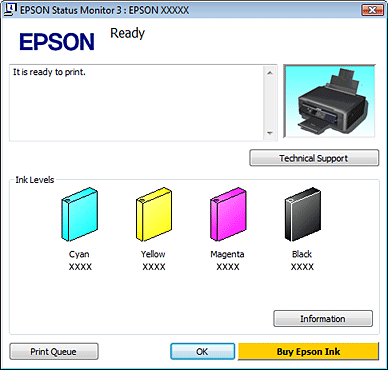
EPSON Status Monitor 3 fornisce le seguenti informazioni:
Stato attuale:
Se l'inchiostro sta finendo o è esaurito, viene visualizzato il pulsante How to (Come) nella finestra di EPSON Status Monitor 3. Facendo clic su How to (Come) vengono visualizzate istruzioni sulla sostituzione delle cartucce e la testina di stampa si sposta nella posizione di sostituzione cartucce.
Se l'inchiostro sta finendo o è esaurito, viene visualizzato il pulsante How to (Come) nella finestra di EPSON Status Monitor 3. Facendo clic su How to (Come) vengono visualizzate istruzioni sulla sostituzione delle cartucce e la testina di stampa si sposta nella posizione di sostituzione cartucce.
Ink Levels (Livelli inchiostro):
EPSON Status Monitor 3 fornisce una visualizzazione grafica sullo stato della cartuccia di inchiostro.
EPSON Status Monitor 3 fornisce una visualizzazione grafica sullo stato della cartuccia di inchiostro.
Information (Informazioni):
Per visualizzare le informazioni sulle cartucce di inchiostro installate, fare clic su Information (Informazioni).
Per visualizzare le informazioni sulle cartucce di inchiostro installate, fare clic su Information (Informazioni).
Technical Support (Assistenza tecnica):
Fare clic su Technical Support (Assistenza tecnica) per accedere al manuale.
Fare clic su Technical Support (Assistenza tecnica) per accedere al manuale.
Print Queue (Coda di stampa):
È possibile visualizzare lo Windows Spooler (Spooler di Windows) facendo clic su Print Queue (Coda di stampa).
È possibile visualizzare lo Windows Spooler (Spooler di Windows) facendo clic su Print Queue (Coda di stampa).
Per Mac OS X
 Nota:
Nota:|
L'ordine di elencazione delle cartucce di stampa varia a seconda della stampante.
|
Per accedere a EPSON Status Monitor, procedere nel modo seguente.
 |
Accedere a Epson Printer Utility 4.
|
 |
Fare clic sul pulsante EPSON Status Monitor. Viene visualizzata la finestra di EPSON Status Monitor.
|
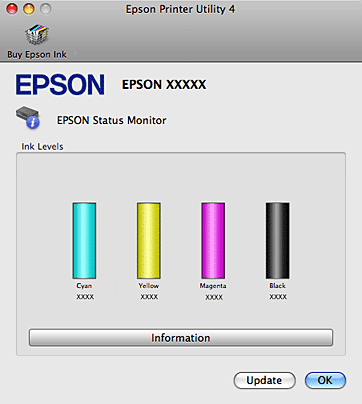
Quando l'inchiostro è scarso o esaurito, appare il pulsante How to (Come). Facendo clic su How to (Come), EPSON Status Monitor guiderà l'utente nella procedura di sostituzione della cartuccia d'inchiostro.
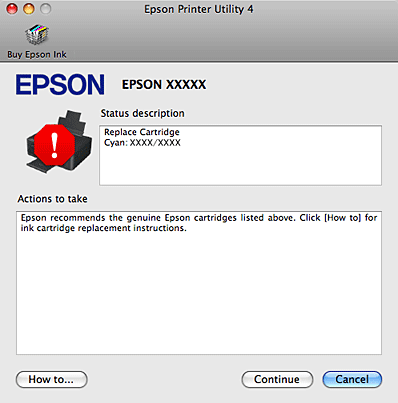
È inoltre possibile utilizzare questa utility per verificare lo stato della cartuccia prima della stampa. EPSON Status Monitor visualizza lo stato della cartuccia d'inchiostro al momento dell'apertura. Per aggiornare lo stato della cartuccia d'inchiostro, fare clic su Update (Aggiorna).
